打印机状态默认脱机怎么办 解除打印机脱机状态的方法
更新时间:2024-03-02 11:02:01作者:jiang
当我们使用打印机时,有时候会遇到打印机状态默认为脱机的情况,这种情况下,我们无法正常打印文件,给我们的工作和生活带来了不便。解除打印机脱机状态的方法却并不复杂。只需按照以下步骤操作,您就能轻松解决这个问题,让打印机恢复正常工作。我们可以尝试检查打印机连接是否正常,包括电源线和数据线。如果有松动或损坏的情况,及时修复或更换。我们还可以尝试重新启动打印机和电脑,有时候这样的简单操作就能解决问题。如果这些方法都无效,我们可以查看打印机的设备管理器,确认驱动程序是否正常安装并更新。解除打印机脱机状态并不复杂,只需依据具体情况采取相应的操作即可。
操作方法:
1.第一步:快捷键“win+X”键,点击“设置”;或者点击左下角的开始菜单,点击“设置”。

2.第二步:点击设置面板中的“设备”
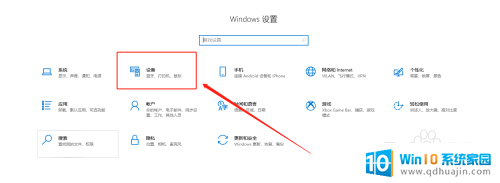
3.第三步:找到左侧“打印机和扫描仪”,右侧选择要解决的设备,点击“管理”。
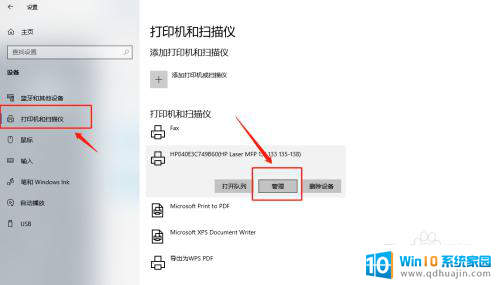
4.第四步:选择“打印属性”。
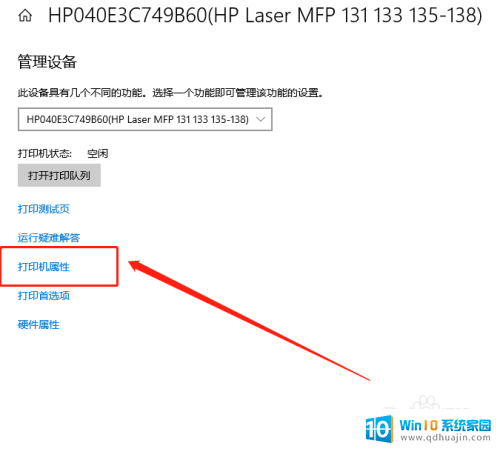
5.第五步:点击“高级”,再点击“新驱动程序”。
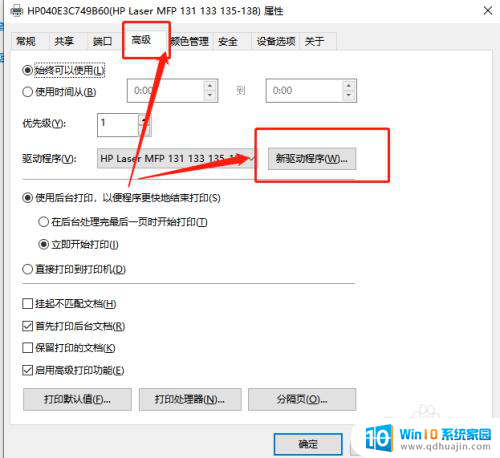
6.第六步:点击“下一步”,安装新的驱动程序后。脱机打印机被系统识别,可以正常打印。
以上就是打印机状态默认脱机怎么办的全部内容,碰到同样情况的朋友们赶紧参照小编的方法来处理吧,希望能够对大家有所帮助。
打印机状态默认脱机怎么办 解除打印机脱机状态的方法相关教程
热门推荐
电脑教程推荐
win10系统推荐
- 1 萝卜家园ghost win10 64位家庭版镜像下载v2023.04
- 2 技术员联盟ghost win10 32位旗舰安装版下载v2023.04
- 3 深度技术ghost win10 64位官方免激活版下载v2023.04
- 4 番茄花园ghost win10 32位稳定安全版本下载v2023.04
- 5 戴尔笔记本ghost win10 64位原版精简版下载v2023.04
- 6 深度极速ghost win10 64位永久激活正式版下载v2023.04
- 7 惠普笔记本ghost win10 64位稳定家庭版下载v2023.04
- 8 电脑公司ghost win10 32位稳定原版下载v2023.04
- 9 番茄花园ghost win10 64位官方正式版下载v2023.04
- 10 风林火山ghost win10 64位免费专业版下载v2023.04